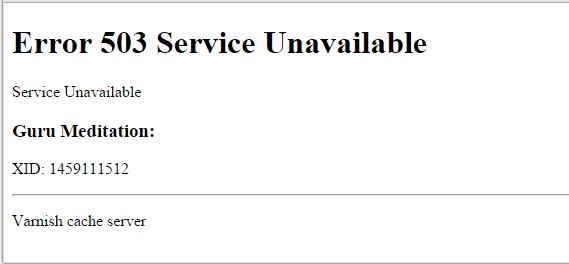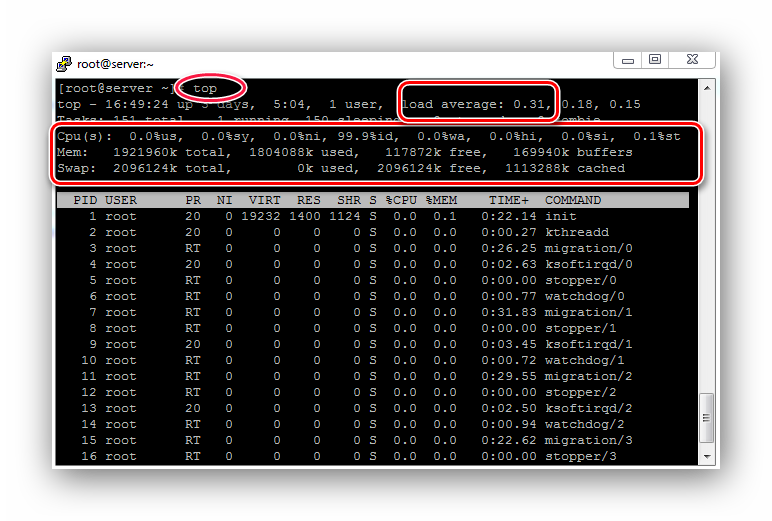بهترین سرویس دهندههای ایمیل مارکتینگ برای تجارت های کوچک
انتخاب یک سرویس ایمیل مارکتینگ خوب ، تاثیر زیادی در افزایش فروش محصولات شما داره ، امروزه ارسال ایمیل هدفمند ، یکی از بهترین روشهای بازاریابی دیجیتال هست .

من در این مقاله سعی کردم ، 7 سرویس دهنده ایمیل مارکتینگ رو برای شما دنبال کننده های همیشگی پیشگام وب معرفی و آنالیز کنم.
email-marketing-for-bars
کم و بیش در کنفرانس های مختلف، کتاب های گوناگون، و وب سایت های بازاریابی و بسیاری از جاهای دیگر نام “ایمیل مارکتینگ” یا “Email Marketing” یا “بازاریابی ایمیلی” را شنیده اید.
اگر بخواهیم تعریف ایمیل مارکتینگ را به زبانی ساده بیان کنیم باید بگوییم که هر ایمیلی که محتوای آن به نحوی کالا یا خدمات شما را تبلیغ کند و یا هر حرکتی در راستای افزایش فروش شرکت تان داشته باشد می تواند در زمره ی ایمیل مارکتینگ قرار بگیرد.
انتخاب بهترین سرویس دهند ایمیل مارکتینگ بسیار مهم است چرا که:
ایمیل مارکتینگ ابزاری آسان برای مدیریت ارتباط مستقیم با مشتریان است.
شما میتوانید از نرمافزارهای OptinMonster (نرم افزارهایی که بازدید کننده را به دنبال کننده تبدیل میکنند)استفاده کنید و تعداد بیشتری مشتری داشته باشید اما صرفاً این تعداد نمیتواند شامل بازدید کننده ها ی واقعی شما و کسانی که واقعا علاقه به کمپین شما دارند باشد، در نتیجه ایمیل دلیوری شما را پایین می آورد.
یک سرویس ایمیل مارکتینگ خوب به شما امکان ساخت ایمیل با بازدید و بازده بالا میدهد همینطور امکان کنترل و گروهبندی مشتریان و ارائه آمار بازدید از جمله خدماتی است که یک سرویس دهنده ایمیل مارکتینگ ارائه میدهد.
یکی از مهمترین نکات و نقاط قوت یک سرویس دهنده ی ایمیل مارکتینگ خوب اسپم نشدن ایمیل های شماست و هدایت ایمیل ها به پوشه inbox می باشد.
در ادامه به معرفی بعضی از بهترین سرویس دهندهای ایمیل مارکتینگ و رقابت بین آنها میپردازیم.
۱-Constant Contact

یکی از بزرگترین و رو به رشدترین سرویس دهندهای ایمیل مارکتینگ Constant Contact است. استفاده از آن بسیار آسان بوده به ویژه برای تازه کاران مناسب است.
توسط این سرویس شما میتوانید به آسانی لیستی از ایمیل ها، مشتریان، قالب ایمیلها و … مدیریت کنید.
Constant Contact به شما امکان دسترسی آسان به امار، گزارش ها، اشتراک گذاری شبکههای اجتماعی،پوشه عکس و ۱GB فضا برای فایلهای شخصی ارائه میکند.
اگر میخواهید به زودی مانند یک متخصص در امور بازار یابی با ایمیل مارکتینگ آشنا شود میتوانید در سمینارها و آموزشهای آنلاین Constant Contact شرکت کنید.
Constant Contact به مدت ۶۰ روز به صورت رایگان و آزمایشی (Trial) به ارائه سرویس پرداخته و قیمت های بسته های این سایت از ۲۰ دلار در ماه شروع می شود.
۲-AWeber

یکی از معروفترین سرویس دهندههای ایمیل مارکتینگ، AWeber است، این سرویس دهنده به اسانی با وردپرس هماهنگ شده و استفاده از قالبهای آماده، مدیریت لیست و پاسخگوی خودکار از جمله ویژگیهای این سرویس دهنده است.
پشتیبانی در AWeber به صورت live chat، تلفنی و ایمیل ارائه می شود.
قیمتهایAWeber از ۹$ در ماه شروع میشود. این سرویس دهنده نیز در ابتدا ۳۰ روز به صورت رایگان و آزمایشی سرویس ارائه میدهد.
۳-ConvertKit
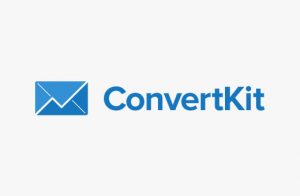
یکی دیگر از سرویس دهنده های ایمیل مارکتینگ ConvertKit است که بلاگرهای حرفه ای، نویسندهها و بازاریابان از آن استفاده میکنند.در عین سادگی از قدرت بالایی برخوردار است.
فرم ثبت نام ایمیل و بروز رسانی محتوا توسط ConvertKit به اسانی امکان پذیر بوده و میتوانید لیست مشتریان خود را به گروههای مختلف دسته بندی کنید.
پشتیبانی در ConvertKit توسط ایمیل انجام شده و قیمت ها در ConvertKit از ماهی ۲۹$ شروع شده و یک ماه قابلیت استرداد وجه در صورت عدم رضایت دارد.
۴-GetResponse

یکی از راههای بازاریابی توسط ایمیل استفاده از سرویس دهنده ایمیل مارکتینگ پر طرفدار GetResponse است. برای تجارتهات کوچک و همینطور تازه کاران گزینه ای مناسب میباشد. این سرویس همراه بسیاری از ابزار کارامد بازاریابی اتوماتیک ارائه میگردد که به شما امکان ساخت کمپینهای هوشمند توسط یک سیستم Drag & Drop میدهد، علاوه بر آن میتوانید گروههای از مشتریان ساخته و محتوای طراحی شده مخصوص برای هر یک از گروهها بفرستید.
این ابزار به شما امکان ساخت کمپینهای مفید جهت پیشرفت اهدافتان را میدهد.
از جمله دیگر امکانات GetResponse فرمهای زیبا و رسپانسیو، لندینگ پیج، سیستم پاسخگوی اتوماتیک، قابلیت اتصال با نرم افزارها از جمله OptinMonster, SalesForce,Google Docs, ZenDeskو … میباشد.
پشتیبانی در GetResponse توسط تلفن،live chat و میل امکان پذیر است و بخشهای پر از آموزشهای مفید شامل فیلم ها، وبینارها و راهنمایی ها وجود دارد.
GetResponse یک ماه به صورت رایگان و آزمایشی در اختیار کاربران قرار گرفته و پس از آن با قیمت ۱۵$ در ماه ارائه میشود.
۵-MailChimp

MailChimp یکی از معروفترین سرویس دهندههای ایمیل مارکتینگ است.رابط کاربری بسیار ساده همراه ابزار بسیار کارامد و پشتیبانی منحصر به فرد از ویژگیهای MailChimp میباشد. MailChimp به خوبی با وردپرس ،مجنتو،Shopify و بسیاری دیگر از سیستم های مدیریت محتوا سازگار می باشد و برای ارسال خبرنامه های سایت خود ازین سرویس دهنده می توانید استفاده کنید.از جمله امکاناتی کهMailChimp ارائه میکند یک سیستم سازنده ایمیل ساده، به همراه مشخص کننده ی تگ، پاسخگوی خودکار و دسته بندی مشتریان در گروههای مختلف میباشد.
در MailChimp می توانید منطقه مورد نظر و حتی ساعت دریافت ایمیل توسط مشتری را تنظیم کنید که یک قابلیت منحصر به فرد است.
پشتیبانی توسط لایو چت ، فیلمها و آموزشهای بسیار زیاد ارائه میشود.
MailChimp یه پیشنهاد فوق العاده ارسال ۱۲۰۰۰ ایمیل برای بیشتر از ۲۰۰۰ کاربر ارائه میکند،این پیشنهاد تنها ۱۰$در ماه هزینه دارد.
۶- Campaign Monitor
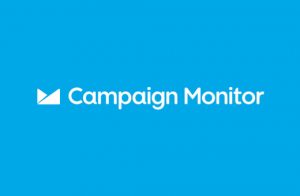
یکی دیگر از سرویس دهندهای پر طرفدار ایمیل مارکتینگ Campaign Monitor است. هر چیزی که شما برای پیاده سازی یه کمپین و حتی بیشتر از آن نیاز داشته باشید به شما میدهد.
سیستم پیاده سازی ایمیل به صورت Drag & Drop بسیار زیبای درد ،به شما اجازه استفاده از قالبهای حرفهای و ساخته شده توسط خودتان را میدهد.
همینطور به شما ابزار ساخت و دسته بندی و گروه بندی مشتریان را به صورت Drag & Drop ارائه میکند.
پشتیبانی ۲۴ ساعت در ۷ شبانه روز است و توسط فروم و ایمیل انجام میشود.
مشتریان برتر میتواند توسط تلفن هم از پشتیبانی برخوردار باشند.
داکیومنت آموزش مرحله به مرحله برای شروع کار نیز در این سرویس دهنده ارائه موجود است.
قیمتها از ماهی ۹$ شروع میشود.
۷-ActiveCampaign
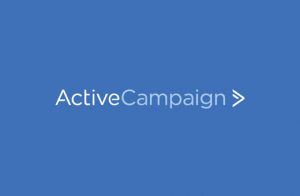
ActiveCampaign بازاریابی ایمیلی و اتوماتیک و CRM و فروش را تلفیق میکند.تمامی ابزاری که شما برای یک کمپین بازاریابی هوشمند نیاز دارید در این سرویس دهنده ایمیل مارکتینگ فراهم هست.
ActiveCampaign همراه ویرایش کننده قالب بسیار زیبا و مناسب برای موبایل و فرم ثبت نام است،به شما اجازه میدهد مشتریان را بر اساس فعالیتهایشان دسته بندی کنید.همچنین قابلیت ارسال اساماس برای مشتریان وجود دارد تا کمپین شمارا فالو کنند .
برنامههای ActiveCampaign از ماهی ۹$ شروع میشود.شما میتوانید درخواست یک دمو با ویژگیهای محدود برای تست کردن بدهید تا قابلیتهای بیشتر این سرویس دهنده را بررسی کنید.